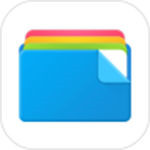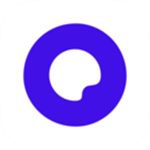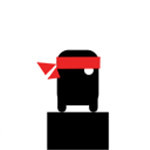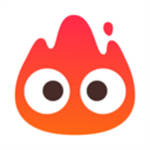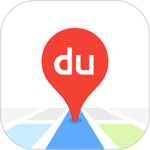剪映彩虹光影怎么做?剪映是一款当下非常专业的视频剪辑软件,在这里可以轻松剪辑出各种精彩的视频,大量的素材和模板可以免费去使用,还有很多热门的音乐,用户可以发挥自己的想象力来进行创作,而且制作的时候还有很多工具能够去使用,在短时间就能剪辑出精彩好看的视频,通过一键还能分享到社交平台当中,这样大家也能欣赏到你创作的视频,有机会还能获取到大量的粉丝和收益。近段时间有的小伙伴好奇彩虹光影怎么做,那么今天小编就为大家带来彩虹光影制作方法,感兴趣的可以一起来看看。
剪映彩虹光影怎么做

1.首先我们需要将视频添加进来,在操作页面中点击左侧【导入】,在打开的页面中添加自己想要的设置的视频。
2.之后添加进来的视频用鼠标拖动到下方的视频轨道上,如图所示。
3.接着我们将鼠标移到上方的【特效】选项位置进行单击一下,之后会弹出很多的特效效果。
4.在左侧部分将【光】这个特效功能点击一下,那么在展开的页面中会看到很多光的特效,找到关于彩虹光影的特效,点击将其下载。
5.然后我们将下方轨道上的时间轴拖到自己想要添加彩虹光影特效的位置,之后再点击一下彩虹光影特效的加号图标即可添加完成。
6.当你播放视频的时候,那么视频上就会有自己添加的彩虹光影特效。
以上就上小编为大家带来的所有内容,有需要的可以阅览一番!